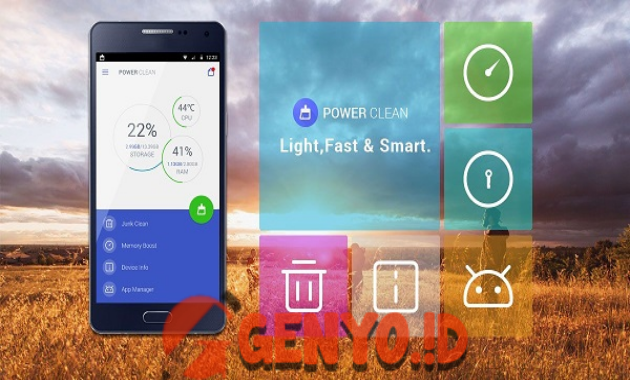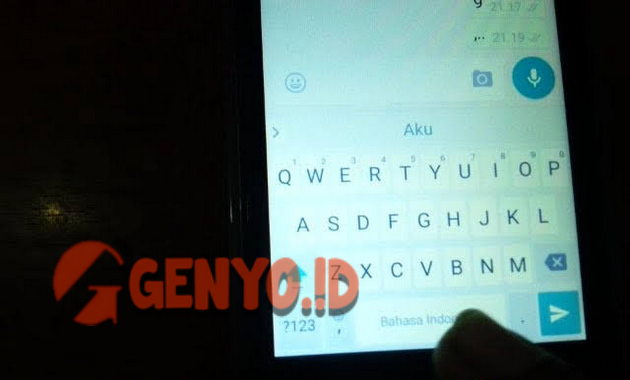4 Cara Mengatasi Kamera Gagal Di HP Samsung
Cara Mengatasi Kamera Gagal Di HP Samsung – Kamera memiliki peran penting pada sebuah Smartphone Android, begitu juga pada HP Samsung. Lalu bagaimana jadinya jika kameranya gagal? Berikut ini Cara Mengatasi Kamera Gagal Di HP Samsung agar bisa beroperasi normal kembali.
Masalah pada kamera diantaranya tidak bisa dibuka, force close atau terjadi kesalahan server mulai ulang kamera. Di balik nama besar Samsung ternyata masih meninggalkan beberapa error yang terjadi seperti camera failed.

Berikut Ini Cara Mengatasi Kamera Gagal Di HP Samsung
Salah satu penyebab kamera gagal biasanya dikarenakan memori internal penuh atau aplikasi kamera tidak merespon.
1. Dengan Menghapus Data Aplikasi Kamera
Mengatasi kamera gagal bukan persoalan yang besar, artinya masih bisa dicoba untuk memperbaikinya sendiri. Bagaimana caranya? Yakni dengan menghapus data aplikasi kamera.
Langkah yang harus Anda lakukan yaitu:
- Buka Pengaturan, pilih manajer aplikasi. Kemudian ketuk semua dengan cara menarik layar ke bagian sebelah kiri.
- Setelah itu carilah aplikasi kamera yang ada di HP Samsung Anda.
- Selanjutnya ketuk Paksa Berhenti, pilih Hapus Cache dan Hapus Data.
- Selesai! Buka kembali aplikas kamera tersebut, apa bisa berjalan lancar?
Menghapus data aplikasi kamera tidak akan berpengaruh terhadap foto atau video yang Anda simpan, jadi tak usah khawatir!
2. Dengan Menghapus Cache ROM
Untuk melakukan cara yang kedua Anda harus masuk ke mode Recovery, cara ini bisa menghapus semua cache aplikasi. Cache yang dihapus bisa berasal dari aplikasi bawaan ataupun aplikasi pihak ketiga.
Langkah sederhananya adalah sebagai berikut:
- Matikan HP Samsung kemudian tunggu beberapa saat, pastikan terlebih dahulu HP benar-benar mati.
- Jika sudah, tekan secara bersamaan tombol Power+Home+Volume Up.
- Lepaskan ketika HP memunculkan logo Samsung.
- Jika sudah masuk ke mode recovery, Anda bisa pilih Wipe Cache Partition.
Restart HP Samsung dan pastikan Cara Mengatasi Kamera Gagal Di HP Samsung ini bisa berhasil. Dengan begitu kamera bisa digunakan kembali untuk berbagai momen.
3. Dengan Meng-update OS Android
Mungkin kamera gagal bisa dikarenakan sistem android yang belum diupdate. Untuk saat ini, kebanyakan HP Samsung menggunakan OS Android Pie (9.0), beberapa bisa diupdate ke Android 10.
Kalaupun HP Samsung tersebut tidak bisa diupdate ke OS Android, setidaknya lakukan pembaharuan pada softwarenya. Berikut cara untuk melakukan updatenya,
- Masuk ke menu pengaturan.
- Kemudian pilih Tentang Perangkat.
- Selanjutnya unduh pembaharuan secara manual.
- Ketika proses unduh selesai, Anda bisa ketuk tombol untuk memasangnya.
Pembaharuan ini sangatlah penting dalam meningkatkan performa HP Samsung ketika Anda gunakan sehari-hari.
4. Dengan Melakukan Downgrade OS Android
Jika sebelumnya Cara Mengatasi Kamera Gagal Di HP Samsung dengan meng-update atau upgrade, kini Anda juga disarankan untuk Downgrade.
Pada dasarnya melakukan upgrade itu harus disesuaikan juga dengan HP. Tak selamanya melakukan upgrade bisa membuat performa HP Samsung meningkat, tak jarang justru menimbulkan masalah.
Tak hanya menimbulkan masalah pada kamera gagal, update software juga kadang menimbulkan kondisi dimana HP Samsung sulit menerima jaringan internet. Adapun cara downgrade OS Android HP Samsung bisa dilakukan sendiri dengan custom ROM.
Atau alternatif lainnya bisa melakukan factory reset HP Samsung dimana kondisi kembali ke pengaturan pabrik.
Seperti itulah langkah-langkah atau Cara Mengatasi Kamera Gagal Di HP Samsung, jangan panik jika kondisi seperti di atas terjadi pada HP kesayangan Anda.